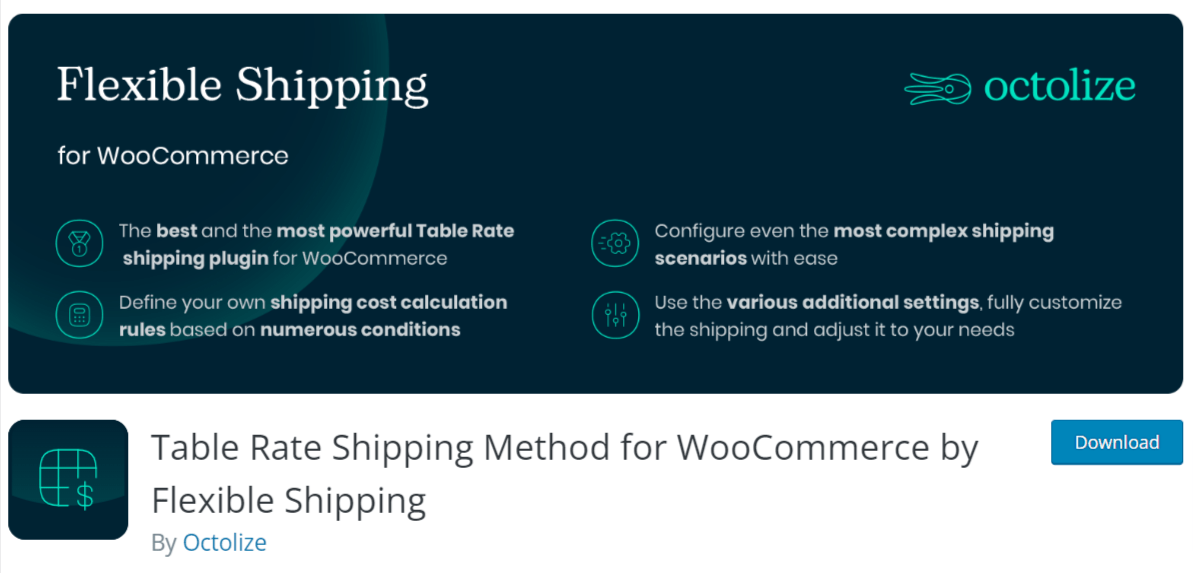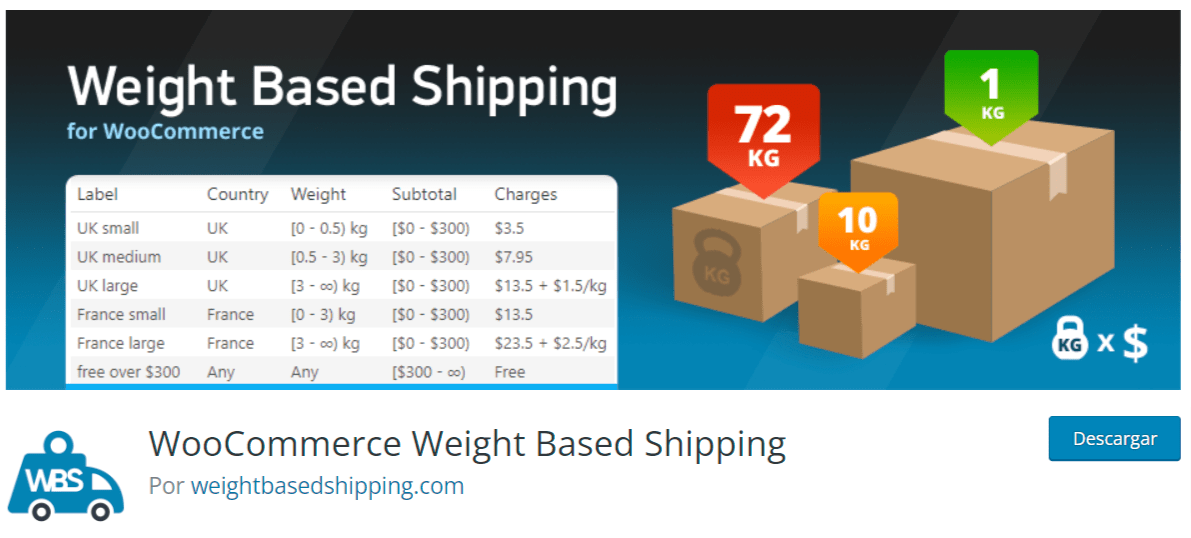Si estamos buscando crear una tienda WordPress, es posible que necesitemos crear un método de envío que sea exclusivo para los productos que vamos a vender y se adapte a los gastos de envío por pesos en WooCommerce. Si bien esta opción no se encuentra por defecto en algunos hosting WooCommerce, podemos ver cómo aplicarlo en nuestro sitio.
Vamos a ver en esta guía algunos plugins para WooCommerce que nos pueden ayudar a mejorar el tiempo para hacer este ajuste en nuestra tienda y poder tener todo listo en simples pasos, pero debemos conocer qué es WooCommerce para poder realizarlos.
Tabla de contenidos
¿Cuándo usar los gastos de envío por pesos en WooCommerce?
Los gastos de envío por pesos en WooCommerce son una opción bastante útil en cuanto a personalización de cobros por envíos en nuestra tienda WordPress, esto es muy útil si vendemos productos o productos agrupados que tienen un peso y tamaño que puede variar, lo que hace que el costo de envío cambie dependiendo del producto que se envíe.
Un ejemplo de esto sería, una tienda que vende ropa y accesorios. En algunos productos como sombreros y joyas, estos pueden ser muy ligeros, sin embargo otros como abrigos o chaquetas pueden ser más pesados para un envío. Si utilizamos el método usual de tarifa plana, en algunos casos el cliente puede sentir que está pagando mucho por productos que no pesan lo suficiente para un envío.

En lugar de utilizar una tarifa plana, se puede utilizar una basada en gastos de envío por pesos en WooCommerce para ser más justos con los precios de envío. Por ejemplo, si tenemos una tarifa de 2$ por cada 500 gramos de peso en el carrito, en caso de que un cliente agregue un sombrero de 100 gramos y un abrigo de 2 kilogramos se le cobrará un total de 8$.
Este costo se ajustará de forma automática para reflejar el peso real de los productos que tenemos agregados al carrito. Para configurarlos, debemos ingresar en algunas opciones que vamos a ver dentro de esta guía, pero ya teniendo en cuenta cuándo usarlos y cuándo se plantea como una mejor opción para esto.
¿Cómo configurar gastos de envío por peso en WooCommerce?
Como primer paso, vamos a ver cómo establecer los gastos de envío por pesos en WooCommerce. Para esto, debemos configurar algunos ajustes dentro de nuestro WooCommerce para que este permita hacer este trabajo de medir las cantidades o los pesos de los productos.
Vamos a ver unos pasos que debemos seguir para poder aplicar este cambio y asociar las zonas de envío con los pesos de los productos. Si ya tenemos las zonas de envíos creadas, es más sencillo, pero vamos a ver el paso a paso en los siguientes puntos.
Configurar WooCommerce para calcular los envíos por peso
Antes de continuar con la configuración de los envíos por peso, es importante tener en cuenta las siguientes consideraciones.
Es necesario definir la unidad de peso que utilizaremos, ya que esta es la que va a ser utilizada para calcular todo en nuestra tienda WordPress. Si, por ejemplo, nuestros productos pesan kilogramos, no es lo mismo que asignemos el peso en libras o gramos.
Para poder aplicarle a nuestro WooCommerce las medidas de peso exactas, vamos a ingresar al panel de ajustes del mismo, específicamente en:
WooCommerce > Ajustes > productos > Unidad de peso
Aquí encontraremos la unidad de peso que nuestra tienda va a utilizar para la mayoría de los productos. En general, la más utilizada es kilogramo por temas de envíos.

Es muy importante que asignemos un peso para cada producto si queremos que nuestra tienda tome en cuenta estos pesos. Si no tiene configurado cada producto su peso, el WooCommerce tomará este como que tiene un peso de 0 (cero) y es posible que se calcule de forma incorrecta el costo del envío según el peso.
El agregar peso a nuestros productos es bastante sencillo. Lo que debemos hacer es editar un producto y hacer clic en la pestaña de datos del producto > Envío. Una vez dentro, ingresamos el peso del mismo.

En el caso de que nuestro producto sea variable y cada una de estas variaciones tenga un peso diferente, debemos establecer un peso para cada una de estas. Recordemos que podemos utilizar decimales para establecer el peso si es necesario.

Crear zona de envío
Lo siguiente que tenemos que hacer es configurar envíos en WooCommerce. Si ya tenemos esto creado, podemos omitir el paso pero en caso de no tenerlo, debemos ingresar al menú para agregar la zona de envío.
Para esto, ingresamos en WooCommerce > Ajustes > Envío.
Es aquí donde podremos configurar todo lo referente a qué sitios vamos a poder llevar nuestros productos o qué regiones en específico.

Al ingresar a esta sección, vamos a poder ver varias opciones para configurar al hacer clic en Agregar zona de envío. Una vez dentro, vamos a ver elementos como Nombre de la zona, donde debemos insertar el nombre que va a tener este envío. Este es solo para nosotros, por lo que podemos asignarle un nombre que nos ayude a identificar la zona.
En la siguiente sección, encontraremos la Región de la zona, donde seleccionamos los países o regiones en los que se permitirán los envíos. Si el cliente está en España y selecciona una dirección de Estados Unidos, el sistema lo notará y no permitirá que se realice el envío a ese lugar.

Una opción adicional es asignar códigos postales en lugar de escribir de forma manual cada ubicación disponible. Es importante recordar que se debe aplicar un código postal por línea para que WooCommerce lo reconozca de forma correcta. Una vez que se haya completado esta tarea, podemos continuar con la configuración del método de envío.
Asociar métodos de envío a la zona de envío
Una vez tengamos asignada la zona de envío, podemos pasar al siguiente paso, que sería el de aplicar un método de envío haciendo clic en el botón de Añadir método de envío. Esto nos mostrará una ventana emergente donde podemos seleccionar el método de envío para la zona.

Es aquí donde podemos ver los métodos de envío que se incluyen de forma predeterminada en WooCommerce:
Precio fijo: este establece un precio fijo, como su nombre lo indica, para la zona que se estipule en el paso previo, esto sin importar el peso o total de la compra.
Envío gratuito: como el propio nombre lo indica, esta opción se utiliza para agregar un envío gratuito atendiendo a los montos que tengamos de importe o bien el uso de un cupón.
Recogida local: esta opción es similar a lo que sería el precio fijo, ya que ignora por completo lo que vamos a configurar, ya que indica que la persona va a recoger en nuestra tienda el producto, por lo que no se puede calcular un costo de envío para esto.
Para configurar los costos por peso, debemos realizar primero la instalación del plugin que vamos a ver en el siguiente punto para poder tener todas las opciones de envío de este. Recordando que no es solo un plugin el que nos puede ayudar a generar esto, sino también tenemos varios plugins a disposición para esto.
Instalar plugin Table Rate Shipping Method for WooCommerce
El plugin lo vamos a instalar de la misma forma que sería la instalación de plugins en WordPress. Para esto, entramos en Plugins > Agregar nuevo. Para instalaciones automáticas, buscamos el nombre, pero podemos igualmente descargarlo e instalarlo en Agregar nuevo luego de subir plugin.
Solo debemos pulsar el botón de instalar y luego esperar unos segundos a que se realice la instalación del plugin. Cuando tengamos esto listo, podemos ingresar al menú que hemos generado con esta instalación.
Si ahora ingresamos a WooCommerce > Ajustes > Envío, tendremos un método de envío nuevo con el nombre de Flexible Shipping. Aquí tendremos las opciones de configuración de este plugin. Primero, al agregarlo se verá el botón y tendremos que hacer clic en Editar.
En esta página que se nos carga es donde vamos a poder configurar todo lo referente a los pesos para los envíos a esta ubicación que tengamos configurada.

Configurar Flexible Shipping
En esta nueva pantalla vamos a ver algunos parámetros. De estos primeros que se nos muestra, podemos ignorar la mayoría de ellos, solo vamos a destacar la primera opción que se ve junto al ingresar de Agregar integración. Esta nos permite conectar este plugin con agencias de envío como son FedEx, UPS y USPS.
Si no trabajamos con estas podemos ignorarlas y bajar a la sección de Reglas de cálculo de costes de envío. Las opciones anteriores a esta sección son ajustes generales, como envíos gratuitos o mensajes que se mostrarán, pero esto puede variar según nuestra tienda.
Una vez nos enfocamos en la opción de las reglas, vemos que no indica un peso. Para esto, debemos cambiar el método de identificación de simple a peso. Una vez hecho esto, se mostrarán opciones que nos indican el peso mínimo y máximo.
Podemos personalizar el precio para productos de cierto peso en el rango que hemos agregado. Para hacerlo, podemos simplemente hacer clic en Añadir regla y agregar otro monto diferente para otro peso, sin tener que crear muchos envíos diferentes para cada peso.

Plugin alternativo para envíos por peso
En algunas ocasiones vamos a necesitar otro plugin ya sea por qué el primero que vimos no nos funciona del todo en nuestra instalación o porque simplemente buscamos otra opción para generar esta mejora a nuestro WooCommerce podemos intentar con el plugin que veremos ahora.
Plugin WooCommerce Weight Based Shipping
El plugin WooCommerce Weight Based Shipping es una extensión para WooCommerce este permite calcular el costo de envío de un producto en función de su peso. Este plugin tiene varias características importantes, tales como:
- Permite establecer tarifas de envío específicas según el peso de los productos, lo que resulta muy útil para tiendas en línea con productos de diferentes pesos.
- Puedes establecer diferentes tarifas de envío para diferentes zonas geográficas, lo que se ajusta a las necesidades de tus clientes y a los costos reales de envío.
- Es posible crear reglas de envío flexibles basadas en diferentes condiciones, como el peso del producto, el destino del envío, el valor del pedido, entre otras, con el plugin.
- Admite múltiples unidades de peso, lo que lo hace ideal para tiendas en línea que venden productos con diferentes unidades de peso, como libras, kilogramos u onzas.
- Configurar el plugin es fácil gracias a su interfaz intuitiva y sencilla que te permite establecer las tarifas de envío en pocos pasos.
Conclusiones
Aunque se critica a WooCommerce por tener limitaciones en la configuración al momento de crear la tienda online, como la configuración de gastos de envío, existen plugins como los que hemos mencionado que permiten añadir más opciones para configurar los gastos de envío por pesos en WooCommerce.
Además, hay opciones avanzadas de pago y plugins de pago que nos permiten asignar estos ajustes que necesitamos tanto por peso como una combinación de este con dimensiones, grupos de clientes, entre otras posibilidades.
Debido a estas mejoras, WooCommerce combinado con WordPress se convierte en la mejor opción para crear una tienda en línea con una configuración más avanzada en cuanto a gastos de envío.
¿Te ha resultado útil este artículo?

Equipo de soporte WordPress y WooCommerce en Webempresa.